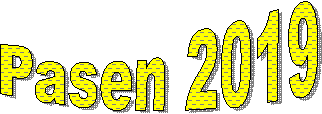

Deze les is gemaakt in PSP 2018
Voor deze les geef ik geen toestemming om te
gebruiken op clubs, groepen of andere sites.
De tubes zijn van
De
tube is van
*Maryse*
en heb
ik toestemming voor gekregen.
Het masker is van Vonne en vrij te gebruiken.
Laat alle tubes en materialen intact,
uit respect voor de artiest en de
tuber ervan!
Zij hebben er heel wat tijd
ingestoken.
Het copyright behoort steeds toe aan
de artiest.
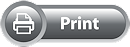
***Voorwaarden***
Materialen

Nieuwe pagina 1
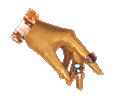
Met je linker muisknop kun je het handje meenemen naar waar je gebleven bent
Zet de
Voorgrondkleur op #ffff40en de Achtergrondkleur op #008000
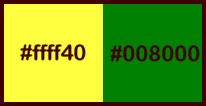
1. Open een nieuwe afbeelding
van 800 x 550 pixels kleur geel #ffff40.
2. Lagen / Nieuwe rasterlaag.
Vul met #008000.
3. Lagen / masker zoeken van
schijf Vonnemasker2015-2.
Vinkje aan bij aanpassen aan
doek
Vinkje aan bij transparantie
omkeren.
Alle maskers verbergen en
Luminantie van bron.
4. Lagen / Alle lagen
samenvoegen.
5. Lagen / Nieuwe rasterlaag.
Vul met geel #ffff40.
6. Herhaal punt 3 maar dan
vinkje weghalen bij transparantie omkeren.
7. Zet in je lagenpalet de
onderste laag op slot en ga op een andere laag staan.
8. Lagen / Zichtbare lagen
samenvoegen.
9. Afbeelding / Formaat
wijzigen 85 %. Niet alle lagen aanvinken.
10. Activeer de tube, ook hier
formaat wijzigen met 85.
11. Bewerken / KopiŽren.
12. Terug naar je afbeelding.
Bewerken - Plakken als nieuwe laag.
13. Schuif het naar de plaats
zoals het voorbeeld.
15. Effecten / Insteekfilters
/ Graphics Plus / Emboss.
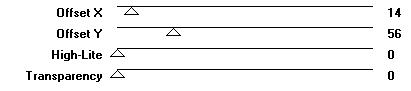
(Mocht de schaduw onderaan van
de tube bij jou niet mooi uitkomen dan even dat onderste randje wissen)
16. Lagen / Nieuwe rasterlaag.
Wissel de kleuren om.
17. Ga naar je
tekstgereedschap en zoek het lettertype dat bij de les zit.
18. De vector laag in het
lagenpalet omzetten naar rasterlaag.
19. Selecties / Alles
selecteren / Selectie zwevend.
Je letters staan nu
geselecteerd.
20. Effecten / 3D-effecten /
Afschuining binnen.
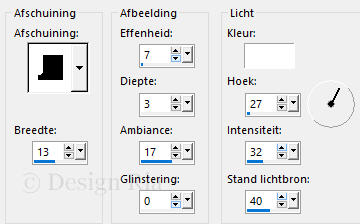
21. Effecten / 3D-effecten /
Slagschaduw. 2 / 2 /50 / 5 / kleur zwart.
22. Selecties / Niets
selecteren.
Schuif de letters naar de
juiste plaats.
23. Afbeelding / Rand
toevoegen van 5 pixels. Wit.
24. Afbeelding / Rand
toevoegen van 10 pixels. Geel.
25. Selecties / Alles
selecteren.
Selectie inkrimpen met 15.
Selectie omkeren.
Dezelfde afschuining geven als
hier boven. Zorg dat de kleur wit is.
Vergeet niet je
watermerk erin te zetten.
Antje
heeft voor mij de les getest, super
bedankt!!
Ik hoop dat
jullie veel plezier hebben van mijn lesje en mochten mijn lesjes
overeenkomen met andere lessen dan
is dit toeval en zeker niet mijn bedoeling.
Niets uit deze les mag worden gekopieerd zonder
mijn toestemming.
Deze les is door mij bedacht en geschreven.